cad连续标注快捷键是什么?cad连续标注怎么用?
更新日期:2023-09-22 13:45:16
来源:系统之家
手机扫码继续观看

cad是一款功能强大的设计软件,它常常用于工程绘图方面。我们知道使用cad绘图有标注会比较直观一些,但是很多用户不知道cad连续标注快捷键是什么,并且也不知道cad连续标注怎么用?为此小编赶紧整理了以下教程帮助大家,大家赶紧看看吧!
cad连续标注怎么用?
1、打开cad,以一条多线段为例。
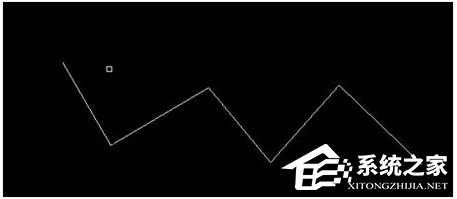
2、点击:标注,选择需要的标注类型。
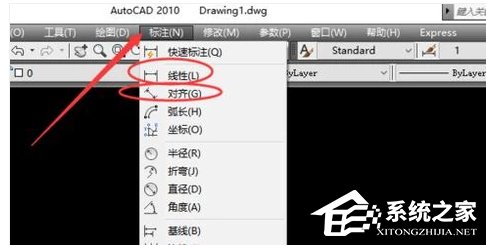
3、对多线段第一段进行标注。
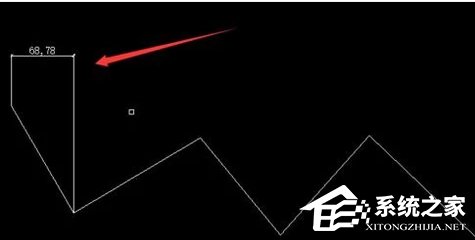
4、在第一个标注完成之后,输入连续标注的快捷命令“dco”。
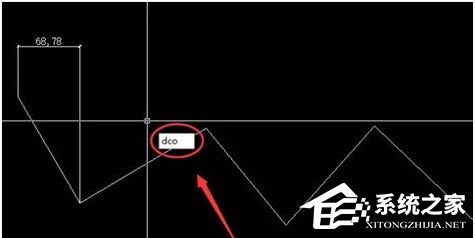
5、依次点击所需要标注的线段端点,进行连续标注。
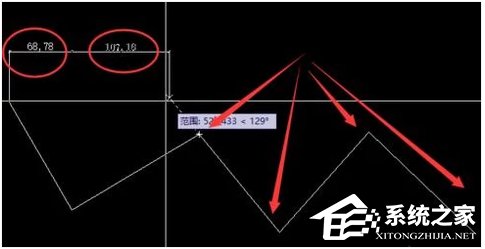
6、完成。
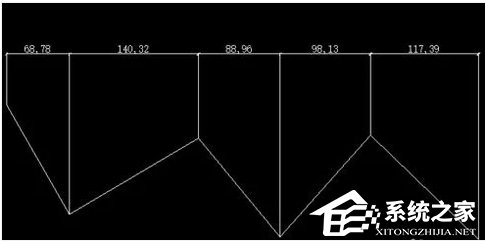
cad连续标注的使用方法现在大家应该都清楚了吧,我们只需要先对多线段第一段进行标注,之后就可以利用快捷键“dco”进行连续标注了,大家赶紧试试吧!
该文章是否有帮助到您?
常见问题
- monterey12.1正式版无法检测更新详情0次
- zui13更新计划详细介绍0次
- 优麒麟u盘安装详细教程0次
- 优麒麟和银河麒麟区别详细介绍0次
- monterey屏幕镜像使用教程0次
- monterey关闭sip教程0次
- 优麒麟操作系统详细评测0次
- monterey支持多设备互动吗详情0次
- 优麒麟中文设置教程0次
- monterey和bigsur区别详细介绍0次
系统下载排行
周
月
其他人正在下载
更多
安卓下载
更多
手机上观看
![]() 扫码手机上观看
扫码手机上观看
下一个:
U盘重装视频












